Trasformare Ubuntu in una rolling release
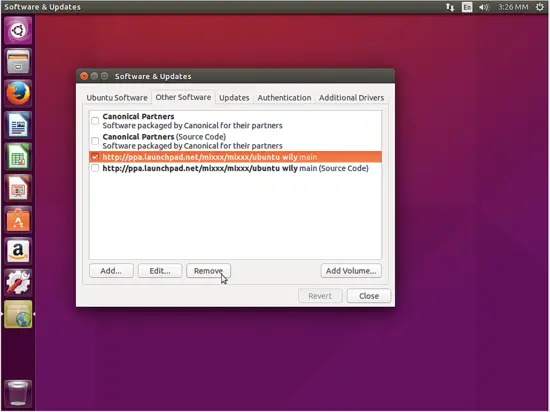
Trasforma la tua installazione Ubuntu in una rolling release attivando i canali di sviluppo e aggiornando i pacchetti. È semplice ma rischioso: fai backup, rimuovi driver proprietari e PPAs prima di procedere. Segui i passaggi sotto e usa le checklist e il playbook di rollback se qualcosa va storto.
Perché farlo?
Gli utenti Ubuntu hanno due vie ufficiali: la release standard aggiornata ogni sei mesi o la LTS (Long Term Support) con supporto per cinque anni. La prima richiede upgrade maggiori due volte lanno; la seconda offre stabilità ma introduce meno novità.
Una rolling release non è ufficiale per Ubuntu, ma permette di ricevere continuamente le versioni pi9 recenti dei pacchetti desiderati senza dover aggiornare l’intero sistema ad ogni nuova release semestrale.
Importante: questo metodo trasforma il sistema in una distribuzione di sviluppo. I pacchetti saranno testati ma non definitivi.
Rischi importanti
Sì, ci sono rischi. Abilitando i canali di sviluppo userai pacchetti in test continuo. Questo può causare regressioni, dipendenze rotte o comportamenti imprevisti in base all’hardware e alla configurazione. Tuttavia le build di Ubuntu vengono testate per l’esecuzione generale e spesso risultano abbastanza stabili.
Note chiave:
- Esegui sempre backup completi prima di iniziare.
- Rimuovi driver proprietari per la GPU e PPAs non necessari.
- Preparati a risolvere conflitti di pacchetti o a ripristinare il sistema.
Materiale di partenza
Questa guida usa come esempio Ubuntu 15.10 codename wily. I comandi mostrati sono validi anche per versioni successive ma verifica sempre i nomi dei codici di release.
Fatti chiave
- Periodo di supporto LTS: 5 anni.
- Aggiornamenti standard: ogni 6 mesi.
- Rolling: aggiornamenti continui dei pacchetti scelti.
Procedura passo passo
Preliminari
- Esegui backup di tutti i dati che non puoi permetterti di perdere su un disco esterno.
- Rimuovi i PPA esistenti con ppa-purge o tramite lo strumento GUI.
- Disinstalla i driver grafici proprietari (NVIDIA/AMD) per ridurre conflitti.
- Riavvia il sistema.
Puoi rimuovere un PPA anche da Software & Updates selezionandolo e cliccando Remove.
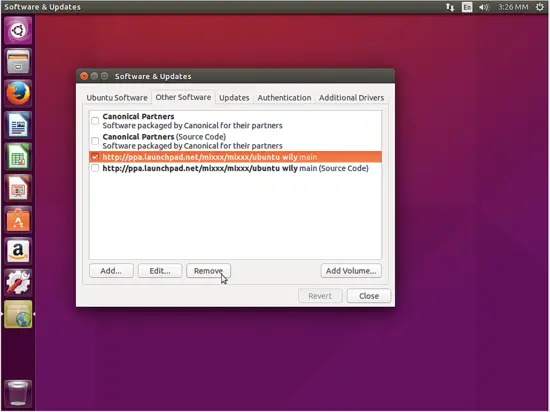
Dopo il riavvio apri un terminale e esegui questo comando per sostituire il nome della release nei sorgenti APT con il canale di sviluppo:
sudo sed -i 's/wily/devel/g' /etc/apt/sources.list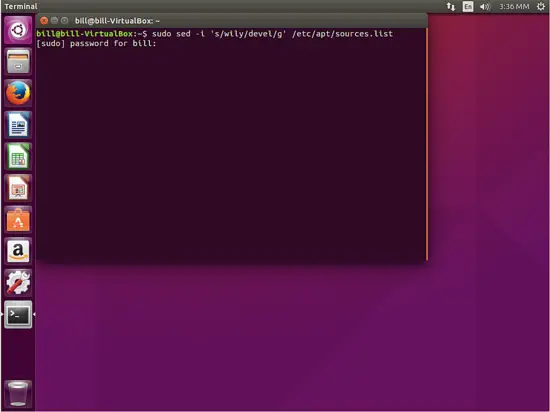
Questo comando sostituisce tutte le occorrenze del codice di release corrente con devel, facendo puntare APT ai repository di sviluppo.
Verifica che le righe nel file /etc/apt/sources.list ora puntino ai canali di sviluppo.
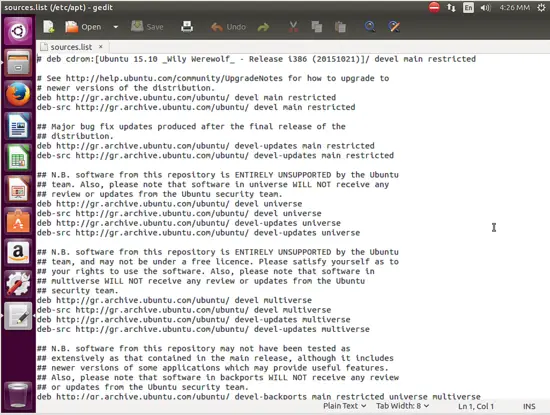
Quindi aggiorna la lista dei pacchetti e lancia un aggiornamento completo di distribuzione:
sudo apt-get updatepoi
sudo apt-get dist-upgradeQuando richiesto, premi y e invio. Il sistema stabile ricever gli aggiornamenti dai canali di sviluppo e i pacchetti di default verranno aggiornati.
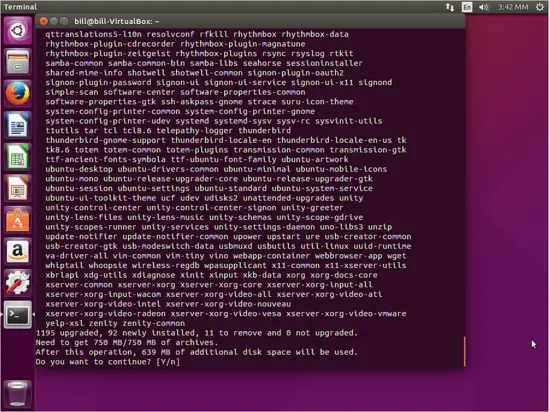
Dopo l’aggiornamento puoi aggiungere i PPA desiderati e rieseguire i comandi update e dist-upgrade per ottenere le versioni pi9 recenti delle applicazioni.
Cose da notare
- Per impostazione predefinita Ubuntu usa server locali per la distribuzione del carico. Questo può generare problemi quando si puntano i repository a devel. Cambia il download server al main server da Software & Updates se riscontri errori di sincronizzazione.
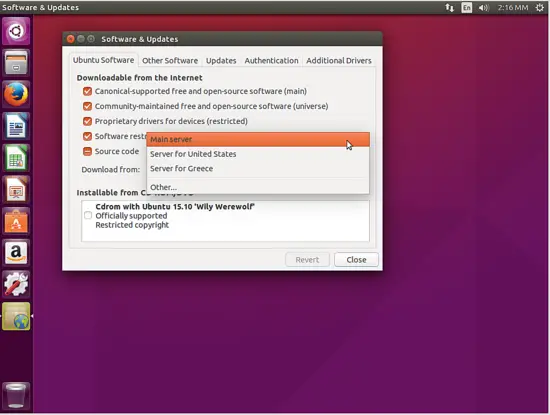
- Durante il periodo di sviluppo i canali Pre-Release e Unsupported possono essere chiusi. Se vedi errori durante l’aggiornamento, disabilita questi canali da Software & Updates se non sono stati disabilitati automaticamente.
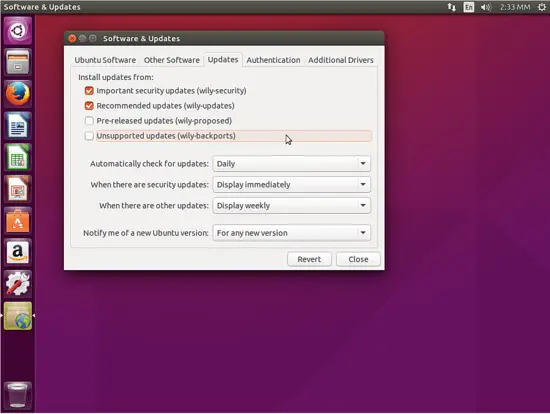
- Se incontri errori persistenti prova questi comandi per cercare di risolvere le dipendenze e completare l’aggiornamento:
sudo apt-get -f installsudo apt-get -f dist-upgradeCosa fare dopo
- Aggiungi i PPA che ti interessano. Non serve riscrivere i PPA ad ogni nuova release; resteranno compatibili finch non cambi profondamente la base di sistema.
- Monitora i log di sistema e gli aggiornamenti critici.
- Se usi questa strategia su macchine di produzione, valuta il rischio e prepara un piano di rollback.
Alternative e confronto
Alternative all’approccio rolling su Ubuntu:
- Usare una distribuzione rolling nativa come Arch Linux o openSUSE Tumbleweed. Pro: rolling nativo, supporto della comunit. Contro: migrazione e familiarizzazione.
- Usare container (Docker/Podman) per avere versioni recenti delle applicazioni senza toccare il sistema base. Pro: isolato, reversibile. Contro: non aggiorna il sistema host.
- Usare una LTS e aggiornare solo i pacchetti indispensabili via backports o PPA selezionati. Pro: stabilit. Contro: meno novit.
Quando questa procedura fallisce
- Driver grafici bloccati che impediscono l’avvio del desktop.
- Dipendenze rotte che richiedono downgrade massivi.
- Pacchetti critici sostituiti con versioni incompatibili.
Se si verificano questi scenari, usa il playbook di rollback qui sotto.
Playbook di rollback rapido
- Avvia una sessione live da USB.
- Monta la partizione di sistema e recupera i dati critici.
- Ripristina il file /etc/apt/sources.list dalla copia di backup o sostituisci ‘devel’ con il codice della tua release (es. wily) usando sed inverso.
Esempio per ripristinare la release originale:
sudo sed -i 's/devel/wily/g' /etc/apt/sources.list
sudo apt-get update
sudo apt-get dist-upgrade- Se necessario reinstalla il sistema o ripristina un’immagine del disco.
Checklist per utenti e amministratori
Checklist utente prima di iniziare
- Backup completo su disco esterno
- Rimozione PPA con ppa-purge
- Disinstallazione driver proprietari GPU
- Riavvio e verifica del backup
Checklist amministratore per macchine critiche
- Valutare impatto downtime
- Creare snapshot LVM o immagine disco
- Test su macchina non di produzione
- Monitoraggio post-aggiornamento per 48-72 ore
Mental model e regole pratiche
Mental model: pensa alla tua installazione come a una catena di montaggio. Sostituire il ramo stabile con il ramo di sviluppo porta pezzi pi9 nuovi ma occasionalmente difettosi. Mantieni punti di controllo (backup, snapshot) e canali isolati per revert rapidi.
Regole pratiche:
- Aggiorna frequentemente e leggi i changelog.
- Evita di usare software proprietario critico senza test.
- Mantieni almeno una macchina LTS per lavoro sensibile.
Matrice dei rischi e mitigazioni
| Rischio | Probabilit | Impatto | Mitigazione |
|---|---|---|---|
| Dipendenze rotte | Media | Alto | Backup, snapshot, ppa-purge |
| Problemi GPU | Media | Alto | Rimuovere driver proprietari prima, test su VM |
| Errore di sincronizzazione mirror | Alta | Medio | Usare server principale |
| Pacchetto critico instabile | Bassa | Alto | Monitoraggio, rollback rapido |
Esempi di test di accettazione
- Il sistema si avvia correttamente dopo dist-upgrade.
- Le applicazioni critiche restano funzionanti.
- Non ci sono dipendenze non risolte dopo apt-get -f install.
Piccolo glossario
- PPA: Personal Package Archive, repository di terze parti.
- LTS: Long Term Support, release con supporto esteso.
- Rolling release: modello di aggiornamento continuo dei pacchetti.
Diagramma decisionale
flowchart TD
A[Vuoi software sempre aggiornato?] -->|Sì| B{Hai tolleranza a rischio?}
B -- Sì --> C[Trasforma Ubuntu in rolling]
B -- No --> D[Usa LTS + backports o container]
A -->|No| D
C --> E[Test su VM e backup]
E --> F[Monitoraggio e rollback pronto]Riepilogo finale
La trasformazione di Ubuntu in una rolling release ti offre versioni pi9 recenti dei pacchetti senza gli upgrade semestrali di release. Tuttavia aumenta la probabilit di regressioni. Segui le checklist, fai backup e prova su sistemi non critici prima di adottarla in produzione.
Buon divertimento con la tua Ubuntu rolling. Mantieni attenzione e preparati a intervenire rapidamente quando serve.



